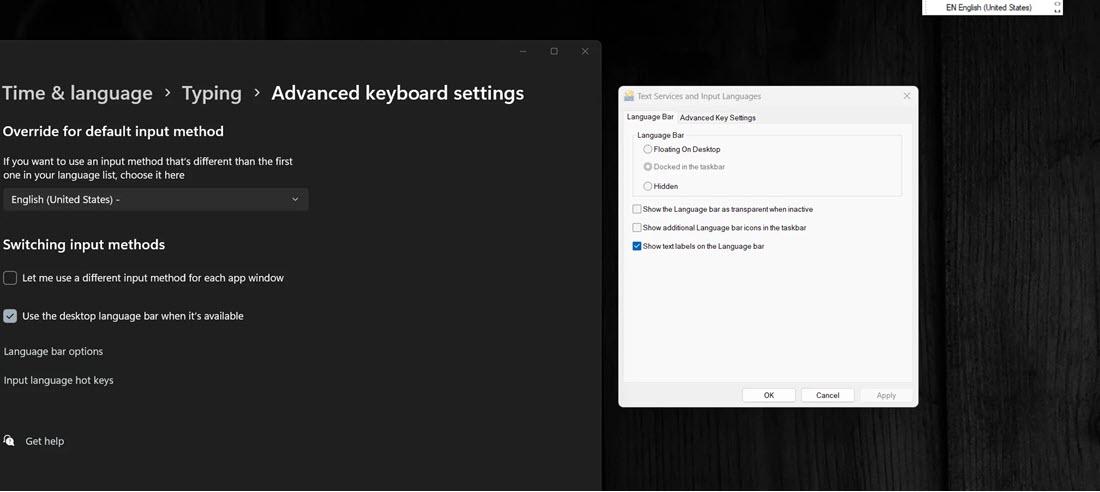کوچکترین نکات در ویندوز 7 ممکن است برای افرادی که زیاد با سیستم عامل کار نمی کنند مشکل ایجاد کند . یکی از این مواردی که بارها در تیکت های مختلف سوال شده است ، مخفی شدن انتخاب زبان یا Language Bar در نوار وظیفه ویندوز 7 می باشد . روش فعال کردن این قسمت بسیار ساده می باشد ولی همین قسمت تا به حال وقت خیلی از کاربران را گرفته و من روش فعال کردن آن را به صورت تصویری آموزش میدهم .
آموزش مرتبط : نحوه فعال کردن HDR در ویندوز 11
یکی دیگر از قسمت هایی که در ادامه همین مطلب به آن اشاره میکنم ، تغییر کلیدهای زبان می باشد . به صورت پیش فرض شما با انتخاب کلیدهای ترکیبی Alt+Shift از روی کیبورد زبان را تغییر میدهید که در ادامه روش عوض کردن و انتخاب کلید دلخواه توسط کاربر را نیز یاد میدهم .
1. بر روی منوی استارت کلیک کرده و گزینه Control Panel را انتخاب کنید.
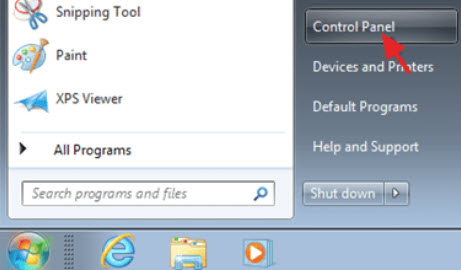
2. همانطور که مشاهده می کنید یک سری آیکون که مربوط به تنظیمات اصلی سیستم عامل 7 می باشد در این صفحه وجود دارد . آیکون Region and Language را انتخاب کنید
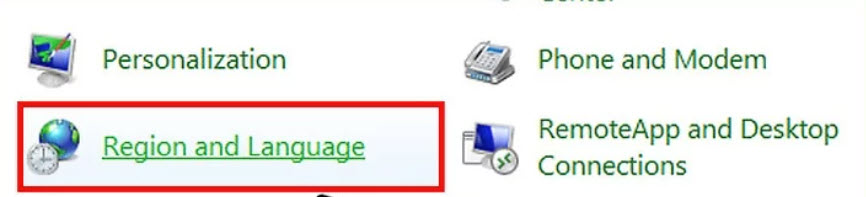
3. صفحه تنظیمات Region and Language همانند تصویر زیر نمایش داده می شود . بر روی تب Keyboards and Language کلیک کرده و در همان قسمت بالا بر روی کلید Change Keyboards کلیک کنید.
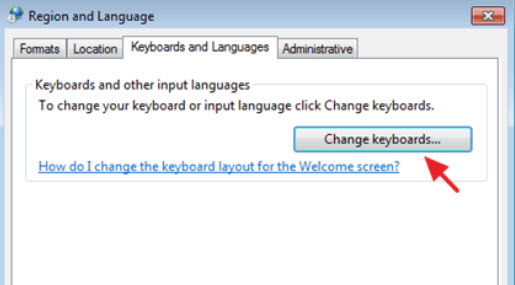
4. صفحه Text Services and input Language فعال می شود .بر روی تب Language bar کلیک کنید .
همانطور که در تصویر زیر مشاهده می کنید این ویزارد دارای 6 گزینه می باشد .
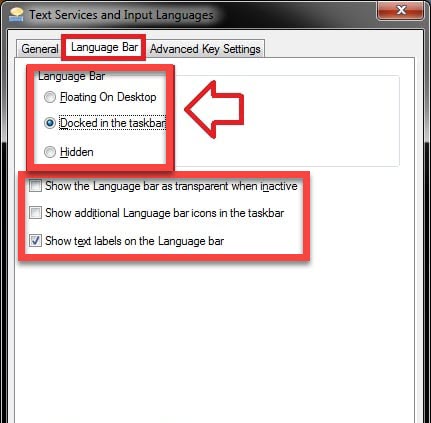
با انتخاب گزینه Floating On Desktop کلیدهای زبان به صورت یک نوار در دسکتاپ نمایش داده می شود .
با انتخاب گزینه Docked in the taskbar کلیدهای زبان به صورت یک کلید کوچک نمایش داده می شود
با انتخاب گزینه Hidden اصلا نوار زبان نمایش داده نمی شود . دقت داشته باشید که بعضی از ویروس ها و برنامه های نصب شده ممکن است نوار زبان را بر روی این گزینه تنظیم کنند و کاربر معمولی بدلیل اطلاع نداشتن از گزینه Hidden روزها بدنبال همین تنظیمات بگردد .
حالا نوبت میرسه به سه گزینه ای که در پایین کادر قرار دارد .
با انتخاب گزینه Show the Language bar as transparent when inactive منوی انتخاب ورودی را در دسکتاپ در مواقعی که مصرف نمی شود شفاف خواهد ساخت تا مزاحم دید شما نباشد .
با انتخاب گزینه Show additional Language bar icons in the taskbar کلید هایی کمکی را در نوار وظایف و کنار کلید انتخاب ورودی زبان نمایش خواهد داد که شامل Help و Options و یک دکمه تغییر نحوه نمایش منوی زبان می شود
با انتخاب گزینه گزینه Show text labels on the Language bar به شما این امکان را خواهد داد که هنگامی که منوی تغییر ورودی زبان در دسکتاپ در حال نمایش است نام زبان انتخاب شده را هم نمایش بدهید .
گزینه بعدی که در ابتدای آموزش به آن اشاره کردم کلیدهای ترکیبی تغییر زبان پیش فرض ویندوز می باشد . شما فشردن کلیدهای Alt+shift از روی صفحه کلید می توانید زبان پیش فرض ویندوز را تغییر بدهید . برای تغییر این کلیدهای و انتخاب کلید دلخواه به تب Advanced Key Settings رفته و در قسمت Hot Key for input language زبان دلخواه را انتخاب کنید . کافیست با کلیک بر روی زبان مورد نظر و انتخاب کلید Change key sequence یک کلید به صورت دلخواه انتخاب کرده و با آن زبان پیش فرض را انتخاب کنید .
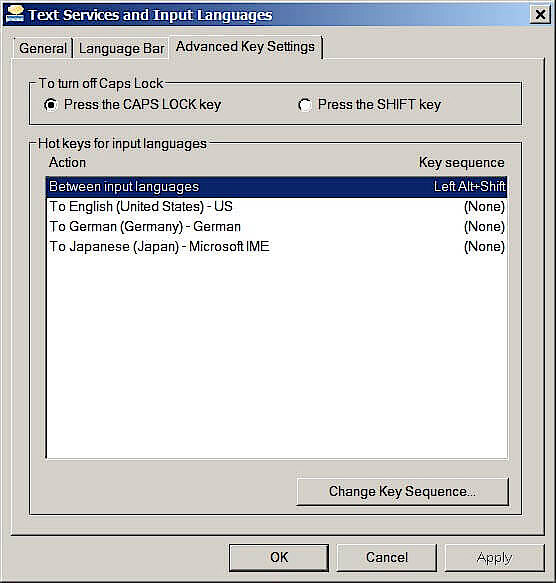
لطفا نظر خودتان را برای ما ارسال کنید تا نقاط قوت و ضعف مطالب مشخص شده و در جهت بهبود کیفیت محتوای سایت بتوانیم قدم موثر تری برداریم .